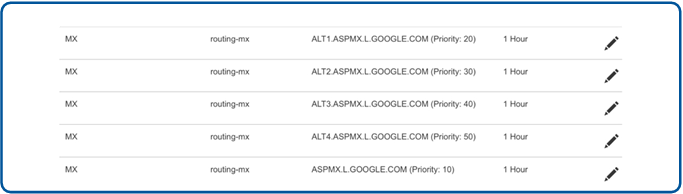Das Ändern der MX-Einträge Ihrer Domäne zum Verweis auf Sophos Emaill ist für die erfolgreiche Bereitstellung der Lösung unabdingbar und stellt sicher, dass alle E-Mails gefiltert und zugestellt werden.
Wenn Sie diese Änderungen nicht selbst vornehmen können, wenden Sie sich bitte an Ihre IT-Abteilung, Ihren Hosting-Anbieter, Internetanbieter oder Domänennamendienstleister, um die Änderung der MX-Einträge für Ihre Domäne(n) zu beantragen.
Beim Erstellen Ihres Sophos Central-Kontos haben Sie die Region angegeben, in der Ihre Daten gespeichert werden sollen. Die MX-Einträge hängen von dieser Region ab.
Fügen Sie die zur Region, in der Ihre Daten gespeichert werden sollen, gehörigen Eintragsnamen zu Ihren MX-Einträgen hinzu.
|
Region
|
MX-Einträge
|
|---|
|
United States (West)
|
10, mx-01-us-west-2.prod.hydra.sophos.com
20, mx-02-us-west-2.prod.hydra.sophos.com
|
|
United States (Ost)
|
10, mx-01-us-east-2.prod.hydra.sophos.com
20, mx-02-us-east-2.prod.hydra.sophos.com
|
|
Deutschland
|
10, mx-01-eu-central-1.prod.hydra.sophos.com
20, mx-02-eu-central-1.prod.hydra.sophos.com
|
|
Irland
|
10, mx-01-eu-west-1.prod.hydra.sophos.com
20, mx-02-eu-west-1.prod.hydra.sophos.com
|
Hinweis
Achten Sie bitte bei allen Einträgen auf die Richtigkeit der Rechtschreibung und Zahlen.
Wenn nicht die bereitgestellten MX-Eintragsnamen verwendet werden, wird der E-Mail-Fluss gestört.
Beim Ändern von DNS-Einträgen, wie MX-Einträgen, empfiehlt sich stets, die TTL der Einträge rechtzeitig vor dem Ändern der Einträge (auf 600 ms oder weniger) herabzusetzen. So werden die Änderungen schnell wirksam und lassen sich im Falle von Problemen beim Test schnell wieder rückgängig machen.